


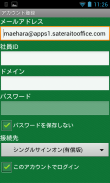
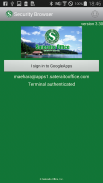
セキュリティブラウザ for GWS

Περιγραφή του セキュリティブラウザ for GWS
Το "Satellite Office Security Browser for Google Workspace" είναι ένα ασφαλές πρόγραμμα περιήγησης που λειτουργεί σε συνδυασμό με το "Satellite Office Single Sign-On for Google Workspace". Ενεργοποιεί πιο προηγμένο και λεπτομερή έλεγχο πρόσβασης ασφαλείας στο Google Workspace.
・Μία σύνδεση με το Google Workspace
・Προσωπικός/οργανωτικός έλεγχος με εφαρμογή πολιτικών ασφαλείας
・Έλεγχος χρήσης από καθολική διεύθυνση IP/μονάδα αναγνωριστικού τερματικού
・Χρησιμοποιημένος έλεγχος ιστότοπου μέσω φίλτρου URL
・ Απαγόρευση λήψης δεδομένων / προσωρινή μνήμη και διαγραφή cookie
・Απαγόρευση αντιγραφής και επικόλλησης χαρακτήρων
・Αυτόματη διαγραφή του πρόχειρου
・Διαθεσιμότητα αυτόματης σύνδεσης
· Απαγορεύεται η εκτύπωση
・Διαθεσιμότητα της γραμμής διευθύνσεων URL
・Διαθεσιμότητα καθολικών κοινόχρηστων σελιδοδεικτών/προσωπικών σελιδοδεικτών
・Λειτουργία αυτόματης αποσύνδεσης
・ Απόκτηση αρχείων καταγραφής πρόσβασης χρηστών από τους διαχειριστές
・Λειτουργία ειδοποίησης δεδομένων αλληλογραφίας και ημερολογίου νέας άφιξης
και τα λοιπά
Εγγράφοντας εκ των προτέρων τον λογαριασμό στον οποίο θέλετε να αποκτήσετε πρόσβαση και υποβάλλοντας αίτηση για τερματικό
Από την επόμενη φορά, εάν είναι από επιτρεπόμενο δίκτυο ή τερματικό, δεν θα χρειάζεται να εισάγετε το αναγνωριστικό και τον κωδικό πρόσβασής σας.
Μπορείτε να χρησιμοποιήσετε υπηρεσίες G Suite, όπως το Gmail και το Ημερολόγιο, απλά πατώντας το κουμπί σύνδεσης!
1. Εκκινήστε την εφαρμογή
Πατήστε "Διαχείριση λογαριασμού" στην επάνω οθόνη
2. Ορατό στη Διαχείριση λογαριασμού
Πατήστε "Μη εγγεγραμμένο"
3. Εμφανίζεται η εγγραφή λογαριασμού
Εισαγάγετε τη διεύθυνση email στη "Διεύθυνση ηλεκτρονικού ταχυδρομείου" ή εισαγάγετε το "αναγνωριστικό υπαλλήλου" και τον "τομέα"
Εισαγάγετε τον κωδικό πρόσβασης στο "Κωδικός πρόσβασης"
Επιλέξτε "Σύνδεση με αυτόν τον λογαριασμό"
Επιλέξτε Προορισμός μεμονωμένης σύνδεσης
Πατήστε "Εγγραφή"
4. Πατήστε τη διεύθυνση email που εισαγάγατε νωρίτερα στη Διαχείριση λογαριασμού
5. Εμφανίζεται η εγγραφή λογαριασμού
Πατήστε "Εγγραφή πληροφοριών συσκευής"
6. Εμφανίζεται μια σημείωση σχετικά με την εγγραφή ενός τερματικού.
Πατήστε "Εγγραφή"
7. Εισαγάγετε τον σκοπό χρήσης
Πατήστε "Εγγραφή"
8. Εμφανίζεται η καταχώρηση τερματικού
Πατήστε "OK"
9. Στην επάνω οθόνη
Πατήστε "Σύνδεση"
Υποστήριξη για το πρόγραμμα περιήγησης ασφαλείας του δορυφορικού γραφείου για το Google Workspace
Σελίδα εισαγωγής του Satellite Office Security Browser για το Google Workspace
Σελίδα εισαγωγής του Satellite Office Single Sign-On για το Google Workspace
























